ESP OPEL INSIGNIA BREAK 2019 Manuel d'utilisation (in French)
[x] Cancel search | Manufacturer: OPEL, Model Year: 2019, Model line: INSIGNIA BREAK, Model: OPEL INSIGNIA BREAK 2019Pages: 375, PDF Size: 9.74 MB
Page 118 of 375

116Instruments et commandesPhares à DEL
f s’allume ou clignote en jaune.
Allumé Défaillance dans le système.
Prendre contact avec un atelier.
Clignotement Le système a basculé en mode « feux
de croisement symétriques ».
Le témoin f clignote pendant environ
quatre secondes après que le contact
est mis à titre de rappel de phare
symétrique 3 142.
Phares antibrouillard
> s'allume en vert.
Les phares antibrouillard sont allu‐
més 3 147.
Feu antibrouillard arrière
ø s'allume en jaune.
Le feu antibrouillard arrière est allumé 3 147.Régulateur de vitesse
m s'allume en blanc ou en vert.
S'allume en blanc
Le système est sous tension.
S'allume en vertLe régulateur de vitesse est activé. La
vitesse de consigne est indiquée
dans le centre d'informations du
conducteur.
Régulateur de vitesse 3 215.
Régulateur de vitesse adaptatif
C s'allume dans le centre d'informa‐
tions du conducteur.
C s'allume en blanc
Le système est sous tension.
C s'allume en vert
Le régulateur de vitesse adaptatif est
activé.
Régulateur de vitesse adaptatif
3 219.Véhicule détecté à l'avant
A s’allume en vert ou en jaune.
S'allume en vert Un véhicule est détecté en avant
dans la même file.
S'allume en jaune
La distance avec un véhicule en mouvement à l'avant est trop petite ou vous approchez trop rapidement d'un
autre véhicule.
Régulateur de vitesse adaptatif
3 219, Alerte de collision avant
3 230.
Détection de piétons 7 s'allume en jaune.
Un piéton est détecté à l'avant.
Limiteur de vitesse L s'allume en blanc ou en vert.
S'allume en blanc Le système est sous tension.
Page 124 of 375

122Instruments et commandesPression des pneus
Vérifie la pression de gonflage de
toutes les roues lorsque le véhicule
roule 3 302.
Chronomètre
Écran de niveau de base : démarrer
et arrêter le minuteur avec Å. Pour
réinitialiser, maintenir Å lorsque le
minuteur n'est pas en marche.
Affichage de mi-niveau ou de niveau
supérieur : Pour démarrer ou arrêter
le minuteur, appuyer sur Å, puis à
nouveau sur Å. Pour réinitialiser,
appuyer sur Å, choisir Réinitialiser et
confirmer avec Å.
Reconnaissance panneaux
circulation
Affiche les panneaux routiers détec‐
tés sur un tronçon de route actuel
3 257.
Distance de sécurité
Affiche la distance en secondes par rapport au précédent véhicule en
mouvement 3 233. Si le régulateurde vitesse adaptatif est actif, cette
page affiche à la place le réglage de
distance de suivi.
Assistance conducteur
Affiche le statut de plusieurs systè‐
mes d'assistance au conducteur :
Régulateur de vitesse adaptatif
3 219, Alerte de collision avant
3 230, Assistance au maintien de
trajectoire 3 262.
Autonomie DEF
Affiche le niveau du réservoir de
fluide d'échappement diesel 3 198.
Menu d'informations Eco @
● Principaux conso.
● Tendance d'économie
● Indice ÉCO
Sur les affichages de mi-niveau et de niveau supérieur, les pages
Principaux conso. , Tendance
d'économie et Indice ÉCO sont affi‐
chées dans le menu Info ; voir ci- avant.Principaux conso.
La liste des consommateurs de
confort les plus importants actuelle‐
ment activés est affichée par ordre
décroissant. L'économie de carbu‐
rant pouvant être potentiellement
réalisée est indiquée.
Dans des conditions de conduite
sporadiques, le moteur va activer
automatiquement la lunette arrière
chauffante pour augmenter la charge du moteur. Dans ce cas, la lunette
arrière chauffante est indiquée
comme l'un des consommateurs les
plus importants, sans être activée par
le conducteur.
Page 138 of 375
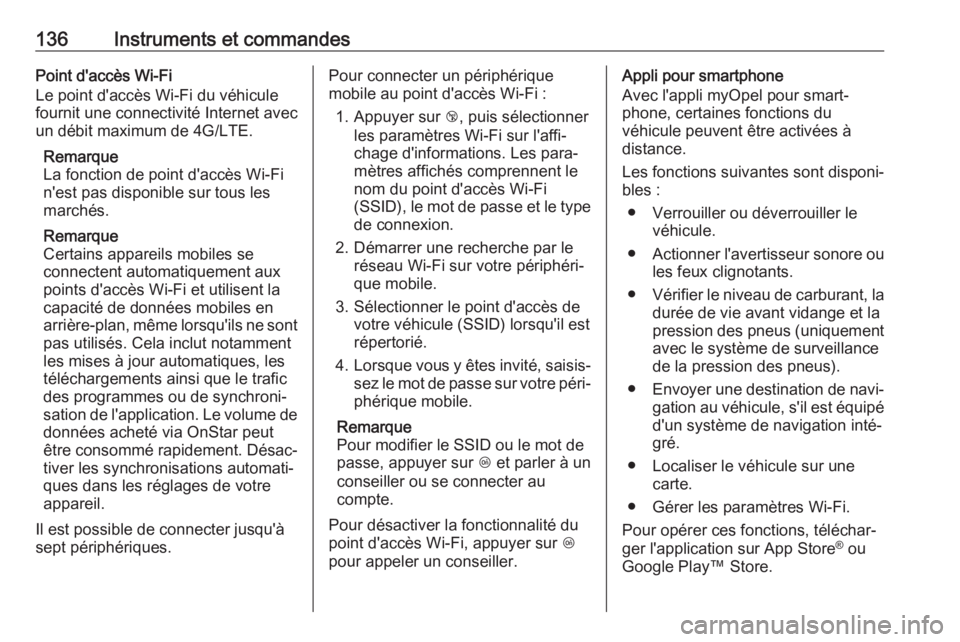
136Instruments et commandesPoint d'accès Wi-Fi
Le point d'accès Wi-Fi du véhicule
fournit une connectivité Internet avec
un débit maximum de 4G/LTE.
Remarque
La fonction de point d'accès Wi-Fi
n'est pas disponible sur tous les
marchés.
Remarque
Certains appareils mobiles se
connectent automatiquement aux
points d'accès Wi-Fi et utilisent la
capacité de données mobiles en
arrière-plan, même lorsqu'ils ne sont
pas utilisés. Cela inclut notamment
les mises à jour automatiques, les
téléchargements ainsi que le trafic
des programmes ou de synchroni‐ sation de l'application. Le volume de données acheté via OnStar peut
être consommé rapidement. Désac‐
tiver les synchronisations automati‐
ques dans les réglages de votre appareil.
Il est possible de connecter jusqu'à
sept périphériques.Pour connecter un périphérique
mobile au point d'accès Wi-Fi :
1. Appuyer sur j, puis sélectionner
les paramètres Wi-Fi sur l'affi‐
chage d'informations. Les para‐
mètres affichés comprennent le
nom du point d'accès Wi-Fi
(SSID), le mot de passe et le type
de connexion.
2. Démarrer une recherche par le réseau Wi-Fi sur votre périphéri‐
que mobile.
3. Sélectionner le point d'accès de votre véhicule (SSID) lorsqu'il estrépertorié.
4. Lorsque vous y êtes invité, saisis‐
sez le mot de passe sur votre péri‐ phérique mobile.
Remarque
Pour modifier le SSID ou le mot de
passe, appuyer sur Z et parler à un
conseiller ou se connecter au
compte.
Pour désactiver la fonctionnalité du
point d'accès Wi-Fi, appuyer sur Z
pour appeler un conseiller.Appli pour smartphone
Avec l'appli myOpel pour smart‐
phone, certaines fonctions du
véhicule peuvent être activées à
distance.
Les fonctions suivantes sont disponi‐
bles :
● Verrouiller ou déverrouiller le véhicule.
● Actionner l'avertisseur sonore ou
les feux clignotants.
● Vérifier le niveau de carburant, la
durée de vie avant vidange et la
pression des pneus (uniquement
avec le système de surveillance
de la pression des pneus).
● Envoyer une destination de navi‐
gation au véhicule, s'il est équipéd'un système de navigation inté‐
gré.
● Localiser le véhicule sur une carte.
● Gérer les paramètres Wi-Fi.
Pour opérer ces fonctions, téléchar‐
ger l'application sur App Store ®
ou
Google Play™ Store.
Page 139 of 375

Instruments et commandes137Télécommande
Il est également possible d'utiliser
n'importe quel téléphone pour appe‐
ler un conseiller qui pourra actionner
à distance des fonctions spécifiques du véhicule. Rechercher le numéro
de téléphone OnStar correspondant
sur notre site Internet spécifique du
pays.
Les fonctions suivantes sont disponi‐
bles :
● Verrouiller ou déverrouiller le véhicule.
● Fournir des informations sur la localisation du véhicule.
● Actionner l'avertisseur sonore ou
les feux clignotants.
Assistance en cas de vol de véhicule
Si le véhicule est volé, signaler le vol
aux autorités et demander une assis‐ tance OnStar en cas de vol du
véhicule. Utiliser n'importe quel télé‐
phone pour appeler un conseiller.
Rechercher le numéro de téléphone
OnStar correspondant sur notre site
Internet spécifique du pays.
OnStar peut aider à localiser et à
récupérer le véhicule.Alerte en cas de vol
Lorsque l'alarme antivol est déclen‐
chée, une notification est envoyée à
OnStar. Vous êtes ensuite informé de cet événement par un message texte
ou par courriel.Empêcher le redémarrage
En envoyant des signaux à distance,
OnStar peut empêcher le redémar‐
rage du véhicule une fois qu'il a été
arrêté.
Diagnostics à la demande
À tout moment, par exemple si le
véhicule affiche un message de
véhicule, appuyer sur Z pour contac‐
ter un conseiller et lui demander d'ef‐ fectuer un contrôle de diagnostic en
temps réel pour déterminer directe‐
ment le problème. En fonction des
résultats, le conseiller pourra fournir
une assistance supplémentaire.
Rapport de diagnostic
Le véhicule transmet automatique‐
ment des données de diagnostic à
OnStar qui vous envoie un rapport mensuel par courriel, ainsi qu'à l'ate‐
lier de votre choix.
Remarque
La fonction de notification à l'atelier
peut être désactivée dans votre
compte.
Le rapport contient l'état des princi‐ paux systèmes de fonctionnement du véhicule, comme le moteur, la boîte
de vitesses, les airbags, l'ABS et
d'autres systèmes importants. Il four‐
nit également des informations sur
les éléments de maintenance
possible et la pression des pneus
(uniquement avec le système de
surveillance de la pression des
pneus).
Pour regarder les informations plus
en détails, sélectionnez le lien dans le courrier et connectez-vous à votre
compte.
Téléchargement d'itinéraire
Une destination désirée peut être
téléchargée directement sur le
système de navigation.
Appuyer sur Z pour appeler un
conseiller et décrire la destination ou
le point d'intérêt.
Page 144 of 375

142ÉclairageEn tirant sur le levier, les feux de route
sont désactivés.
Phares à DEL 3 143.
Réglage de la portée des phares
Réglage manuel de la portée desphares
Pour adapter la portée des phares en fonction du chargement du véhicule
afin d'éviter l'éblouissement : pousser
puis tourner ? dans la position dési‐
rée.
0:Sièges avant occupés1:Tous les sièges occupés2:Tous les sièges occupés et
charge dans le coffre3:Siège du conducteur occupé et
coffre chargé
Réglage automatique et dynamique de la portée des phares 3 143.
Phares pour conduite à l'étranger
Les phares asymétriques assurent
une meilleure vue du bord de la route
du côté passager.
Dans les pays où le sens de circula‐
tion n'est pas le même, il est néces‐
saire de régler correctement les
phares pour ne pas éblouir les véhi‐
cules roulant en sens inverse.
Véhicules équipés de phares à
halogène
Les phares n'ont pas besoin d'êtreréglés.
Véhicules avec phare à DEL
Les phares peuvent être réglés pour
rouler sur le côté opposé de la route
dans le menu de personnalisation du
véhicule, via l'affichage d'informa‐
tions.
Sélectionner le réglage approprié
dans Réglages , I Véhicule .
Affichage d'informations 3 125.
Personnalisation du véhicule 3 131.
À chaque fois que le contact est mis,
f clignote pendant environ
quatre secondes à titre de rappel.
Pour désactiver, utiliser la même
procédure que décrit plus haut. f ne
clignote pas quand la fonction est désactivée.
Témoin f 3 116.
Feux de jour
Les feux de jour augmentent la visi‐
bilité du véhicule pendant la journée.
Ils s'allument automatiquement
pendant la journée lorsque le moteur est en marche.
Page 150 of 375

148ÉclairageLe feu antibrouillard arrière du
véhicule est désactivé lors du remor‐
quage d'une remorque ou une fiche
est branchée à la prise, par exemple
lorsqu'on utilise un porte-vélo.
Feux de stationnement
Quand le véhicule est stationné, les
feux de stationnement peuvent être
allumés d'un côté :
1. Couper le contact.
2. Relever à fond la manette des clignotants (feu de stationnement
droit) ou l'abaisser à fond (feu de stationnement gauche).
Confirmation par signal sonore et via
le témoin du clignotant correspon‐
dant.
Feux de recul Le feu de recul s'allume lorsque le
contact est mis et que la marche
arrière est engagée.
Lentilles de feu embuées
L’intérieur du boîtier de feu peut
s’embuer brièvement si le temps est
humide, s’il pleut fortement ou après
un lavage de voiture. La buée dispa‐
raît rapidement ; pour accélérer le
processus, allumer les phares.Éclairage intérieur
Commande d'éclairage du
tableau de bord
La luminosité des phares suivants
peut être réglée en position AUTO
lorsque le capteur de lumière détecte
des conditions de nuit, ou en position
8 ou 9.
● éclairage du tableau de bord
● Affichage d'informations
● commutateurs et éléments de commande éclairés
Appuyer puis tourner A jusqu'à la
luminosité souhaitée.
Page 151 of 375

Éclairage149Éclairage intérieur
Les plafonniers avant et central s'al‐
lument automatiquement en montant
et descendant du véhicule et s'étei‐ gnent au bout d'un certain temps.
Remarque
En cas d'accident avec déploiement d'airbag, les plafonniers sont auto‐
matiquement allumés.
Plafonnier avantappuyer
sur
-:l'éclairage intérieur est
éteint ou allumé
manuellement.appuyer
sur %:l'éclairage intérieur ne
s'allume pas automati‐
quement lorsqu'une
porte est ouverte. La
désactivation est signa‐
lée par la LED dans le
bouton.
Plafonniers arrière
Elles s'allument conjointement au plafonnier avant.
Lampes de lecture
Enclenché en appuyant sur la lampe
de lecture correspondante.
Page 158 of 375
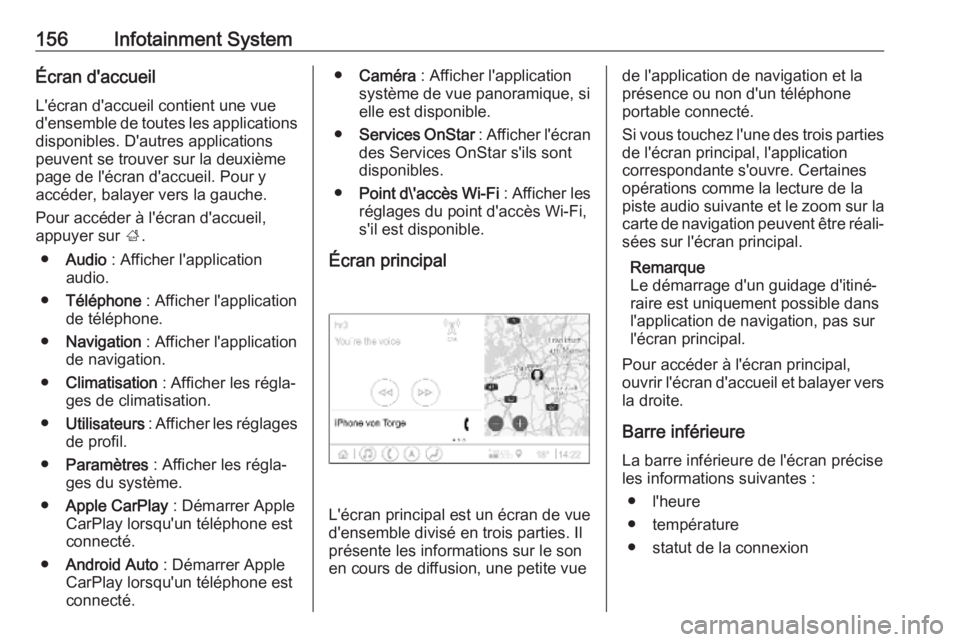
156Infotainment SystemÉcran d'accueilL'écran d'accueil contient une vued'ensemble de toutes les applications
disponibles. D'autres applications
peuvent se trouver sur la deuxième
page de l'écran d'accueil. Pour y
accéder, balayer vers la gauche.
Pour accéder à l'écran d'accueil,
appuyer sur ;.
● Audio : Afficher l'application
audio.
● Téléphone : Afficher l'application
de téléphone.
● Navigation : Afficher l'application
de navigation.
● Climatisation : Afficher les régla‐
ges de climatisation.
● Utilisateurs : Afficher les réglages
de profil.
● Paramètres : Afficher les régla‐
ges du système.
● Apple CarPlay : Démarrer Apple
CarPlay lorsqu'un téléphone est
connecté.
● Android Auto : Démarrer Apple
CarPlay lorsqu'un téléphone est
connecté.● Caméra : Afficher l'application
système de vue panoramique, si
elle est disponible.
● Services OnStar : Afficher l'écran
des Services OnStar s'ils sont disponibles.
● Point d\'accès Wi-Fi : Afficher les
réglages du point d'accès Wi-Fi,
s'il est disponible.
Écran principal
L'écran principal est un écran de vue
d'ensemble divisé en trois parties. Il
présente les informations sur le son
en cours de diffusion, une petite vue
de l'application de navigation et la
présence ou non d'un téléphone
portable connecté.
Si vous touchez l'une des trois parties
de l'écran principal, l'application
correspondante s'ouvre. Certaines
opérations comme la lecture de la
piste audio suivante et le zoom sur la carte de navigation peuvent être réali‐
sées sur l'écran principal.
Remarque
Le démarrage d'un guidage d'itiné‐
raire est uniquement possible dans
l'application de navigation, pas sur
l'écran principal.
Pour accéder à l'écran principal, ouvrir l'écran d'accueil et balayer vers
la droite.
Barre inférieure
La barre inférieure de l'écran précise
les informations suivantes :
● l'heure
● température
● statut de la connexion
Page 161 of 375

Infotainment System159Lancer ou Balayer
Le geste Lancer ou Balayer est utilisépour faire défiler une liste, afficher un panorama de la carte ou changer les
vues de page. Pour cela, placer un
doigt sur l'écran et le déplacer rapi‐
dement vers le haut, le bas, la gauche
ou la droite.
Retour au menu précédent
Pour retourner au menu précédent,
toucher <.
Retour à l'écran principal de
l'application actuelle
Pour retourner à l'écran principal de
l'application actuelle, toucher &.
Retour à l'écran d'accueil
Pour retourner à l'écran d'accueil,
toucher ;.
Connexion Wi-Fi L'Infotainment System peut être
connecté à un réseau Wi-Fi, par ex.
le point d'accès d'un téléphone porta‐
ble, ou activer son propre point d'ac‐
cès Wi-Fi si OnStar est disponible.
Connexion à un réseau Wi-Fi
Pour établir la connexion à un réseau
Wi-Fi, accéder à l'écran d'accueil et
sélectionner Paramètres. Accéder
ensuite à l'onglet Système, puis
sélectionner Réseaux Wi-Fi .
La liste de tous les réseaux Wi-Fi
disponibles est affichée. Après avoir
choisi un réseau Wi-Fi, il peut être
nécessaire de se connecter en saisis‐
sant un mot de passe correspondant
sur l'affichage d'informations. Dans
ce cas, la fenêtre correspondante
s'ouvre.Activation du point d'accès Wi-Fi
Si OnStar est disponible, un point
d'accès Wi-Fi peut être activé. Il
existe deux méthodes pour accéder
au menu Point d'accès Wi-Fi :
● Depuis l'écran d'accueil, sélec‐ tionner l'icône Point d\'accès Wi-
Fi .
● Depuis l'écran d'accueil, sélec‐ tionner Paramètres . Accéder
ensuite à l'onglet Système, puis
sélectionner Point d\'accès Wi-
Fi .
Dans le menu Point d\'accès Wi-Fi , le
point d'accès Wi-Fi peut être activé ou désactivé et le nom ainsi que le mot
de passe du point d'accès Wi-Fi
peuvent être modifiés. Les appareils
connectés sont également présentés.
Réglages du systèmePour accéder au menu Réglages dusystème, ouvrir l'écran d'accueil puis
sélectionner Paramètres. Les régla‐
ges sont répartis en Système et
Applis .
Page 163 of 375
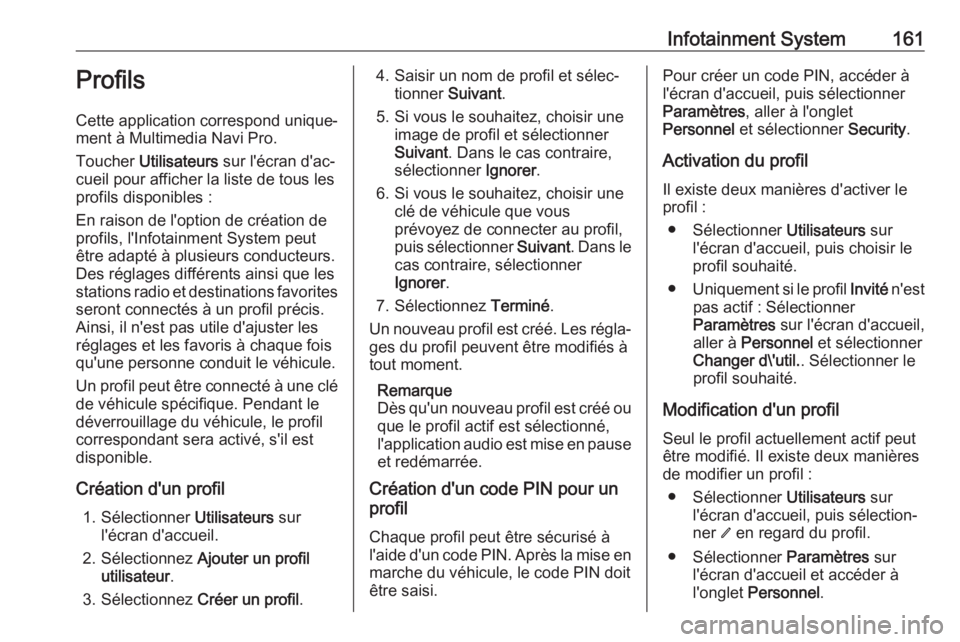
Infotainment System161Profils
Cette application correspond unique‐
ment à Multimedia Navi Pro.
Toucher Utilisateurs sur l'écran d'ac‐
cueil pour afficher la liste de tous les
profils disponibles :
En raison de l'option de création de
profils, l'Infotainment System peut
être adapté à plusieurs conducteurs.
Des réglages différents ainsi que les
stations radio et destinations favorites seront connectés à un profil précis.
Ainsi, il n'est pas utile d'ajuster les
réglages et les favoris à chaque fois
qu'une personne conduit le véhicule.
Un profil peut être connecté à une clé
de véhicule spécifique. Pendant le
déverrouillage du véhicule, le profil
correspondant sera activé, s'il est disponible.
Création d'un profil 1. Sélectionner Utilisateurs sur
l'écran d'accueil.
2. Sélectionnez Ajouter un profil
utilisateur .
3. Sélectionnez Créer un profil.4. Saisir un nom de profil et sélec‐
tionner Suivant.
5. Si vous le souhaitez, choisir une image de profil et sélectionner
Suivant . Dans le cas contraire,
sélectionner Ignorer.
6. Si vous le souhaitez, choisir une clé de véhicule que vousprévoyez de connecter au profil,puis sélectionner Suivant. Dans le
cas contraire, sélectionner
Ignorer .
7. Sélectionnez Terminé.
Un nouveau profil est créé. Les régla‐ ges du profil peuvent être modifiés à
tout moment.
Remarque
Dès qu'un nouveau profil est créé ou que le profil actif est sélectionné,
l'application audio est mise en pause et redémarrée.
Création d'un code PIN pour un
profil
Chaque profil peut être sécurisé à
l'aide d'un code PIN. Après la mise en
marche du véhicule, le code PIN doit
être saisi.Pour créer un code PIN, accéder à
l'écran d'accueil, puis sélectionner
Paramètres , aller à l'onglet
Personnel et sélectionner Security.
Activation du profil Il existe deux manières d'activer le
profil :
● Sélectionner Utilisateurs sur
l'écran d'accueil, puis choisir le profil souhaité.
● Uniquement si le profil Invité n'est
pas actif : Sélectionner
Paramètres sur l'écran d'accueil,
aller à Personnel et sélectionner
Changer d\'util. . Sélectionner le
profil souhaité.
Modification d'un profil
Seul le profil actuellement actif peut
être modifié. Il existe deux manières
de modifier un profil :
● Sélectionner Utilisateurs sur
l'écran d'accueil, puis sélection‐
ner / en regard du profil.
● Sélectionner Paramètres sur
l'écran d'accueil et accéder à
l'onglet Personnel .